OS Chrome adalah Sistem Operasi berasaskan Cloud dan penyemak imbas yang dibuat oleh Google untuk Laptop Chromebook. Di sini, aplikasi Web memainkan peranan penting dalam meningkatkan prestasi Chromebook. Oleh kerana Chromebook dibuat berasaskan awan untuk lebih banyak aktiviti seperti penyemak imbas, anda masih boleh menggunakannya sebagai mesin luar talian untuk melakukan banyak tugas biasa.
Oleh itu, persoalannya mungkin terlintas dalam fikiran, bagaimana menggunakan Chromebook sebagai luar talian?
Komputer riba berasaskan Windows biasanya digunakan untuk menikmati filem, bermain permainan, menyimpan catatan, menyunting foto, tugas yang berkaitan dengan pejabat, reka bentuk grafik, memuat turun, dan bekerja dengan fail. Jadi bagaimana melakukan semua tugas ini dengan Chromebook anda? Nasib baik, anda boleh melakukan lebih banyak daripada komputer riba Windows tradisional. Lebih-lebih lagi, kedai permainan android memberi kita berjuta-juta aplikasi, yang tidak anda dapati di komputer riba Windows atau Mac.
Petua Terbaik Untuk Menggunakan Chromebook sebagai Luar Talian
Di sini saya akan berkongsi sekumpulan petua terbaik untuk menggunakan Chromebook anda seproduktif semaksimum mungkin semasa sambungan data luar talian.
1. Memasang Aplikasi Chrome Luar Talian
Sebelum menggunakan Chromebook sebagai mesin luar talian, pertama, anda harus memasang beberapa aplikasi web yang mampu berjalan di luar talian. Sejak awal, Google membuat aplikasi web yang disebut "aplikasi paket", ini adalah sistem aplikasi mandiri yang dapat menjalankan dan menyimpan data secara lokal. Aplikasi ini dapat mengekstrak data yang diperlukan dari sistem apabila diperlukan.
Google telah membuat penyemak imbas Chrome untuk penyemakan imbas dalam talian terutamanya, tetapi anda boleh melakukan lebih banyak tugas dengan aplikasi serba boleh ini. Penyemak imbas Chrome adalah platform sistem aplikasi lengkap di mana pihak ketiga dapat membuat aplikasi yang kuat. Semua aplikasi web dapat dijalankan secara tempatan dan bebas di tetingkap penyemak imbas.
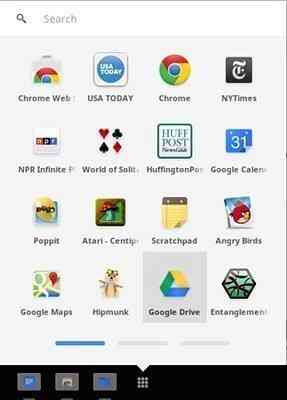
Aplikasi web ini tidak seperti perisian Microsoft atau Apple, yang dapat digunakan secara mandiri. Aplikasi web sangat ringan dan dibuat untuk tugas utama. Google dan pembangun aplikasi web pihak ketiga yang lain telah membuat banyak aplikasi Chrome yang cukup untuk melakukan tugas yang diperlukan di Chromebook anda.
Oleh itu, semasa melihat kedai Chrome, anda dapat mencari pilihan di sebelah kiri sebagai aplikasi luar talian. Itu dapat membantu anda mendapatkan aplikasi yang diperlukan untuk melakukan pekerjaan produktiviti di Chromebook sebagai penggunaan luar talian.
2. Aplikasi E-mel dan Produktiviti
Google berusaha keras untuk menjadikan Chromebook berfungsi di luar talian. Kita dapat melihat sebahagian besar aplikasi yang dibuat oleh Google berfungsi di luar talian pada OS Chrome. Aplikasi web Gmail Luar Talian berfungsi dengan baik di Chromebook semasa di luar talian. Anda boleh menulis surat, dan ia akan dihantar apabila Chromebook mendapat sambungan data. Lebih-lebih lagi, Gmail di luar talian boleh mengambil surat untuk penggunaan luar talian Chromebook.
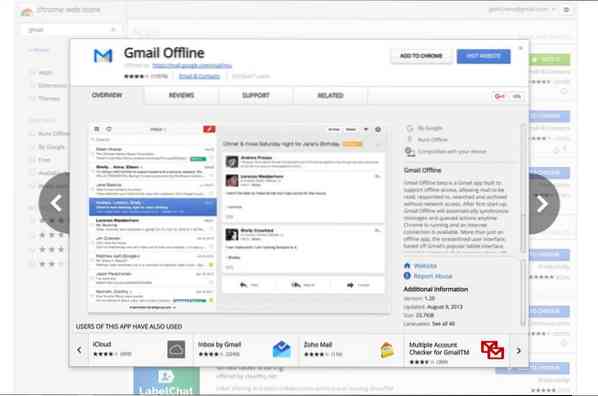
Google Drive dan Google Docs mempunyai kemudahan yang sama. Anda boleh menyegerakkan fail dan dokumen secara tempatan untuk penggunaan luar talian. Anda juga dapat membuat dokumen, presentasi, dan tugas resmi lainnya di aplikasi Google Docs ketika berada di luar talian dengan beberapa pengaturan sederhana. Oleh itu, semua dokumen yang disediakan disimpan dalam talian apabila sambungan data datang.
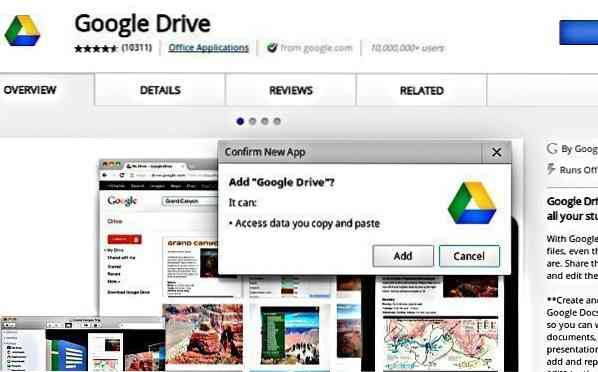
Google Keep adalah aplikasi web "Untuk melakukan tugas" yang penting dan berguna yang juga dapat digunakan di luar talian. Semua nota dan tugas yang ditulis di 'keep' akan diselaraskan semasa krom dalam talian.
Foto Google menawarkan kami untuk menjaga keselamatan gambar ingatan yang kami hargai ke awan pemacu Google, tetapi semua gambar juga dapat disimpan secara tempatan ke dalam Chromebook untuk kegunaan kemudian.
Terdapat banyak aplikasi produktiviti pihak ketiga lain seperti Wunderlist, Evernote, Writer untuk penyuntingan dokumen ringan, Sunrise untuk penyegerakan kalendar, dan banyak lagi dalam kategori perniagaan dan produktiviti di google chrome store.
3. Reka Bentuk Grafik
Reka bentuk grafik adalah salah satu pekerjaan penting yang dilakukan pada komputer riba tradisional. Kedai Chrome mempunyai beberapa aplikasi web ringan, yang dapat melakukan beberapa tugas reka bentuk grafik yang diperlukan. Untuk menggunakan aplikasi krom reka bentuk grafik ini, anda mesti menyimpan gambar pemacu tempatan terlebih dahulu.
Di sini anda dapat menemui beberapa aplikasi web reka bentuk grafik yang disemak dengan baik. Pertama sekali, aplikasi Polarr Photo Editor sangat mengagumkan. Anda juga mempunyai pilihan lain untuk menggunakan Sketchpad untuk karya seni digital yang lebih semula jadi, dan Pixlr Touch Up, yang mempunyai pelbagai ciri kualiti yang mengagumkan, berjalan dengan berkesan di tetingkap penyemak imbas anda. Piconion Photo Editor adalah pilihan lain yang perlu dipertimbangkan.
4. Menikmati Permainan Luar Talian
Kedai Chrome juga menawarkan banyak permainan yang dapat dihargai di luar talian di Chromebook. Sejauh permainan dan pertimbangan kesenangan, Anda boleh bermain Funky Karts, Offline Solitaire, Swoop, Flappy Bird Multiplayer, Tetris 9 Cells atau Minesweeper Classic, Cut The Rope, dan aplikasi Angry Birds.
5. Pemain Media dan Fail
Chromebook dapat menangani pelbagai fail media, foto, dan muzik oleh pemain asalnya, langsung dari kotak. Chromebook mempunyai pemain media mandiri untuk menonton video dan menikmati muzik. Oleh itu, jika anda mempunyai filem, muzik, atau foto pada pemacu denyar USB atau cakera keras yang disambungkan, pasangkan sahaja, dan nikmati semua media tersebut dengan pemain asli Chrome OS; aplikasi web lebih lanjut tidak diperlukan.
Walaupun pemutar muzik web Spotify tidak berfungsi di luar talian, dan juga Muzik Google Play, tetapi Songist adalah aplikasi Chrome yang akan berjalan di penyemak imbas anda untuk menikmati muzik tanpa sambungan internet. Untuk menikmati muzik, anda harus menyimpan semua lagu di Chromebook sehingga Muzik Google Play menyokong negara anda.
Tetapi untuk menikmati filem, sukar untuk menyimpan fail yang besar di dalam negara, sementara kebanyakan Chromebook dilengkapi dengan storan kilat 16GB atau 32GB. Di sinilah aplikasi web Filem & TV Google Play yang membolehkan anda memuat turun filem untuk tontonan luar talian. Lebih baik mempunyai cakera keras luaran untuk menikmati filem dan muzik.
6. Membaca Buku di Luar Talian dan Melihat Fail PDF
Terdapat banyak aplikasi di chrome store untuk membaca buku di luar talian dan melihat fail PDF. Perlu diperhatikan, pembaca awan Kindle, produk Amazon, digunakan untuk membaca buku di luar talian di Chromebook, dan Penampil PDF adalah untuk tontonan PDF di tetingkap penyemak imbas Chrome.
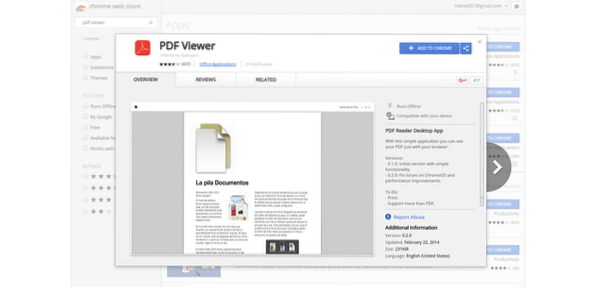
7. Lihat Kandungan Dalam Talian semasa Menggunakan Chromebook Luar Talian
Aplikasi web poket, nama kejutan, digunakan untuk menyimpan kandungan atau halaman web mana pun agar Chromebook anda dapat dibaca di luar talian. Ciri utama aplikasi Pocket adalah bahawa ia boleh berfungsi pada mana-mana peranti. Oleh itu, apabila anda melihat mana-mana halaman web atau kandungan penting dalam talian di mana-mana peranti, simpan ke Pocket, dan ia akan disegerakkan di Chromebook untuk membaca atau melayari luar talian.
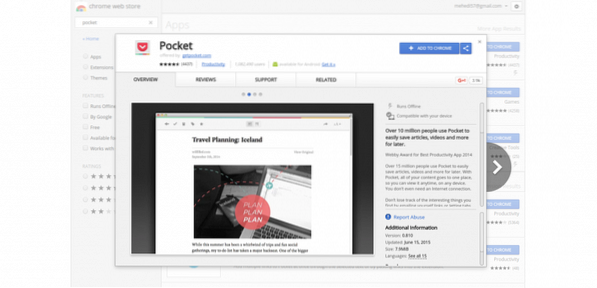
Pemikiran Akhir
Seperti yang anda lihat dari atas, anda boleh melakukan banyak perkara dari Chromebook, dan itu akan mencukupi untuk kebanyakan pengguna.
Masa depan berdasarkan media sosial dan sistem awan. Segala-galanya akan diselaraskan pada sandaran awan, dan pasti, ini akan menjadikan hidup selesa dan aman. Microsoft dan Apple berusaha untuk mendapatkan papan aplikasi aplikasi dan awan web ini.
Sebaliknya, Google adalah syarikat berasaskan internet pertama, yang mempercepat proses ini dari awal. Oleh kerana gedung permainan google sudah masuk ke dalam Chromebook, sekarang orang umum akan mengetahui lebih banyak mengenai Chromebook, dan mereka akan terbiasa menggunakan aplikasi web google chrome dan aplikasi Android dari hari ke hari.
Integrasi ini akan membawa Chromebook dan Chrome OS ke era baru. Perbezaan antara Chromebook dan "komputer riba sebenar" akan semakin sedikit dari hari ke hari, atau bahkan boleh menghilangkan kredibiliti komputer riba tradisional.
Cakap Sekarang
Adakah anda mempunyai Chromebook?? Aplikasi Android dan aplikasi asli Chrome mana yang paling anda sukai? Jangan ragu untuk berkongsi pengalaman dan cadangan anda dengan kami di bahagian komen.
 Phenquestions
Phenquestions



